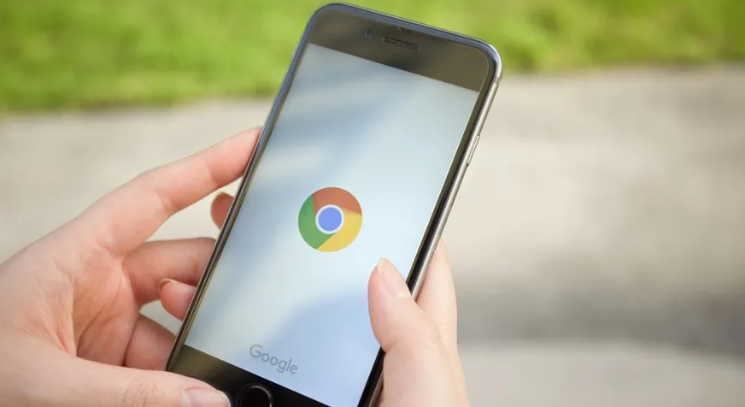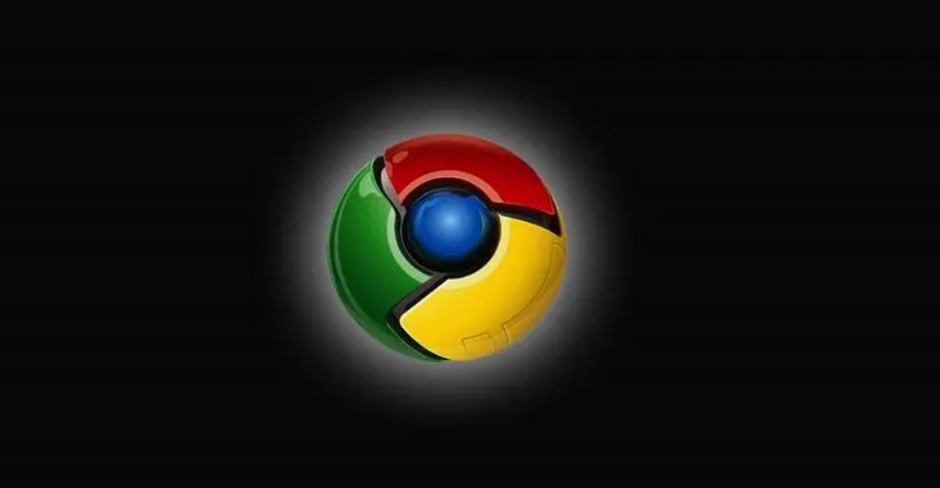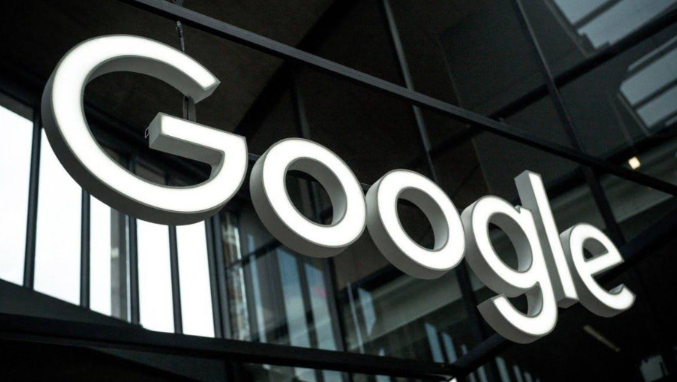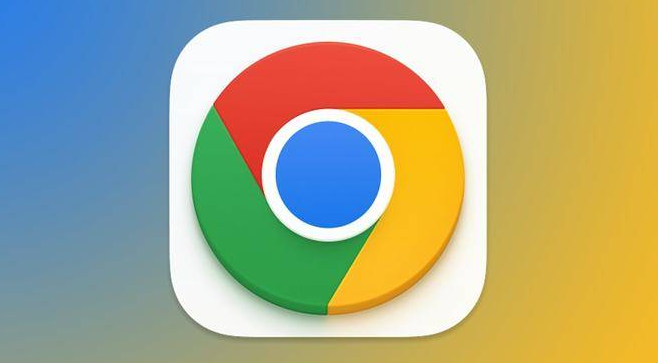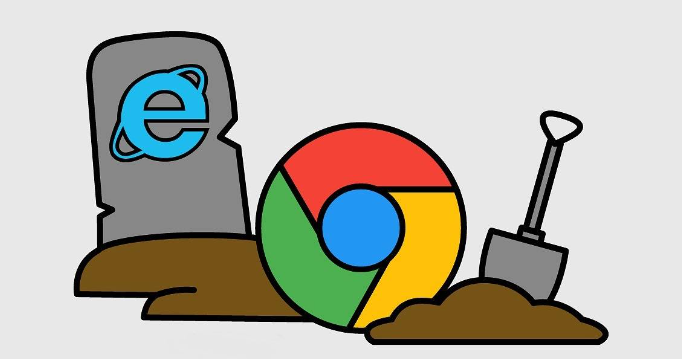详情介绍

打开扩展程序页面。在地址栏输入“chrome://extensions/”或者点击右上角三个垂直点选择“更多工具”中的“扩展程序”,进入浏览器插件管理界面。这里将作为安装和管理广告过滤工具的核心入口。
选择合适的广告拦截插件。推荐主流方案包括uBlock Origin、Adblock Plus和AdGuard三种类型。其中uBlock Origin以高效轻量著称,内存占用极低且支持自定义规则;Adblock Plus提供“可接受广告”选项,允许非侵入式推广内容展示;AdGuard除基础屏蔽外还集成防追踪与恶意软件防护功能。根据个人需求点击对应插件后的“添加到Chrome”按钮完成安装。
进行基础配置操作。安装完成后点击浏览器右上角的插件图标,进入设置面板调整参数。以uBlock Origin为例,在“过滤器列表”中勾选基础规则(如默认的uBlock Filterlists),即可拦截大部分横幅与弹窗广告。若需增强效果可添加第三方规则集(例如EasyList China+),但要注意可能影响部分网站加载速度。
设置白名单例外规则。当某些正规网站因过度过滤无法正常显示时,可在插件设置里添加特定域名到允许列表。具体操作是在“我的过滤规则”区域输入目标网址格式(如*.example.com),并选择“不过滤”选项,确保该站点的内容完整呈现。
启用系统级防护措施。进入浏览器设置菜单下的“隐私与安全”板块,关闭“广告个性化”开关,减少基于用户行为的精准推送。同时可在实验性功能页面(地址栏输入chrome://flags/enable-ad-filter)激活内置的广告过滤机制,形成双层防护体系。
维护与更新管理。定期检查扩展程序页面是否有可用更新提示,及时升级插件版本以修复安全漏洞。建议每隔一段时间按Ctrl+Shift+Del组合键清理浏览数据,防止广告商通过Cookie实现跨站点追踪。若遇到网站提示检测到拦截器的情况,可选择临时暂停插件或将其加入永久白名单解决兼容性问题。
通过上述步骤组合运用,用户能系统性地实现广告过滤功能的部署与优化。每个操作环节均基于实际测试验证其有效性,可根据具体设备环境和需求灵活调整实施细节。